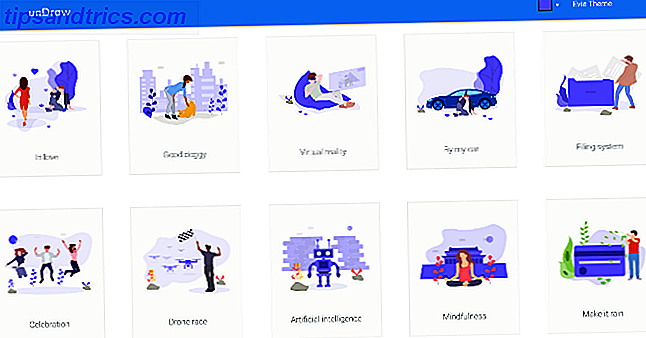Die Amazon Fire Tablets erfreuen sich immer größerer Beliebtheit und gewinnen an Boden, was als "rückläufiger Markt" bezeichnet wird. Geht es um den Preis? Verpassen Sie wichtige Funktionen auf Samsung- und Apple-Tablets, wenn Sie sich für Amazon entscheiden?

Wahrscheinlich nicht. Im schlimmsten Fall fehlt der Google Store.
Selbst wenn Sie die 50-Dollar-Budget-Version haben, erwarten Sie wahrscheinlich nicht viel davon. Aber dein Amazon Fire Tablet ist vielseitiger als du denkst. Hier sind einige nützliche Tipps, die Sie ausprobieren sollten.
1. Installieren Sie den Google Play Store und laden Sie Android Apps
Tatsächlich ist es ganz einfach, den Google Play Store zu installieren und die Bibliothek mit Apps und Spielen zu erweitern, die Sie auf Ihrem Amazon Fire Tablet installieren können. Im Laufe der Jahre war dies ziemlich kompliziert, aber wenn auf Ihrem Gerät Fire OS 5.x ausgeführt wird, können Sie die benötigten Dateien über den Browser des Geräts installieren.

Da das mobile Betriebssystem von Amazon auf Android basiert, sind die Tablets mit fast allen Android-Apps und -Spielen kompatibel. (Eine kleine Anzahl von Spielen ist nur für Spezialhardware gedacht, zB für Nvidia Grafikhardware Nvidia Shield Units mit Gamepad Mapping, Android 4.3 und Konsolenmodus Nvidia Shield Units mit Gamepad Mapping, Android 4.3 und Konsolenmodus aktualisiert die neueste Version von Android auf sein tragbares Tablet namens Nvidia Shield. Es fügt auch den Konsolenmodus hinzu, der es ermöglicht, Spiele auf ihre Fernseher zu übertragen.
Solange Sie die Möglichkeit aktiviert haben, Apps aus unbekannten Quellen zu installieren (dh an jedem Ort, der nicht der App Store von Amazon ist), funktioniert dies. Beachten Sie, dass noch mehr Quellen für Android Apps verfügbar sind. Google Play Alternativen zum Herunterladen von Android Apps ohne Aufwand Google Play Alternativen zum Herunterladen von Android Apps ohne Aufwand Viele Leute denken, dass der Google Play Store die einzige Option für Android-Nutzer zum Herunterladen von Apps ist eigentlich ziemlich viele Qualitätsalternativen da draußen. Lesen Sie mehr, aber diese sind möglicherweise nicht so vertrauenswürdig wie der Play Store oder Amazon.
Befolgen Sie unsere Anleitung für die vollständigen Schritte und installieren Sie den Google Play Store auf Ihrem Amazon Fire Sie können jetzt den Google Play Store auf Fire OS 5.x installieren So einfach können Sie den Google Play Store auf Fire OS 5.x installieren Der einfache Weg Es ist so Einfacher Zugriff auf den Google Play Store auf Ihrem Amazon Fire Tablet. Lesen Sie mehr Gerät in Minuten.
2. Erweitern Sie den Standardspeicher
Einer der Nachteile der Low-End Amazon Fire Tablets ist der begrenzte Speicherplatz. Wenn Sie das 8GB-Modell besitzen, sehen Sie sich etwa 5 GB an, mit denen Sie spielen können (der Rest speichert das Betriebssystem). Das ist nicht viel, vor allem, wenn Sie das Gerät zum Spielen oder zum Speichern von Videos verwenden möchten.

Die Antwort ist, den Speicher mit einer microSD-Karte zu erweitern. Viele Leute wissen das nicht, aber das Amazon Fire Tablet hat einen microSD-Speicherkartensteckplatz an der Seite. Sie müssen lediglich eine geeignete Erweiterungskarte kaufen und dann, während das Tablet ausgeschaltet ist, es in den Steckplatz einsetzen. Sie können microSD-Karten mit bis zu 256 GB im Amazon Fire verwenden.
SanDisk 64 GB Micro SD Speicherkarte für Fire Tablets und Fire TV SanDisk 64 GB Micro SD Speicherkarte für Fire Tablets und Fire TV Jetzt Kaufen bei Amazon $ 21.48
Sobald dies erledigt ist, starten Sie das Tablet erneut. Die microSD-Karte sollte erkannt werden. Befolgen Sie daher die Anweisungen zum Formatieren. Viele Apps können auf der microSD-Karte installiert werden.
Vorhandene Apps können über Einstellungen> Speicher> Apps auf SD-Karte verschieben auf die microSD-Karte verschoben werden, um unterstützte Apps zu verschieben. Auch Musik kann auf das erweiterte Speichergerät migriert werden. gehe zu Musik> Menü> Einstellungen> Alle Offline-Musik übertragen und dann Alle auf SD-Karte übertragen .
3. Sehen Sie sich Ihre eigenen Filme an
Wenn zusätzlicher Speicher auf Ihrem Amazon Fire Tablet installiert ist, können Sie dessen Vorteile als tragbares Mediengerät nutzen. Sicher, es ist ein guter Weg, um sicherzustellen, dass auf Ihrem Tablet nicht mehr genügend Speicherplatz verfügbar ist. Sie können aber auch den Speicher verwenden, um Filme, Fernsehsendungen und Musik aus Ihrer eigenen Sammlung zu speichern.

Eine lange Zugreise machen? Kopieren Sie einfach Ihre Lieblingsfilme auf Ihr Tablet und genießen Sie sie während der Fahrt. Sie können dies tun, indem Sie das Amazon Fire Tablet über USB mit Ihrem Computer verbinden. Suchen Sie nach der Erkennung den microSD-Kartenspeicher und kopieren Sie die Videodatei von Ihrem PC.
Um das Video anzusehen, gehen Sie zu Video> Bibliothek und öffnen Sie das Hamburger-Menü. Scrollen Sie zu Persönliche Videos und tippen Sie auf Ihre synchronisierten persönlichen Medien, die hier aufgelistet werden. So lange es im richtigen Format ist Digitale Videoformate und Videokonvertierung erklärt Digitale Videoformate und Videokonvertierung erklärt Mehr lesen, Ihr Video wird abgespielt. (MP4, MKV, 3GP, M4V und WEBM sollten alle funktionieren. Es gibt keine Unterstützung für AVI-Videos.)
4. Get Rid of Pesky Anzeigen und Sonderangebote
Wenn Sie die günstigste Version des Amazon Fire Tablets haben, müssen Sie wahrscheinlich mit Werbung zu kämpfen haben. Viele von ihnen, besonders auf dem Sperrbildschirm. Also, was machst du da?

Eine Möglichkeit besteht darin, dafür zu bezahlen, dass diese über Amazon entfernt werden. Es ist jedoch auch möglich, Anzeigen manuell zu blockieren, indem Sie mithilfe eines speziellen Dienstprogramms auf Ihr Amazon Fire Tablet treffen. In unserem Leitfaden zur Verwendung und Installation von Amazon Fire SuperTool zum Entfernen von Anzeigen Installieren von Google Play & Remove-Anzeigen auf einem Amazon Fire Tablet ohne Root-Installation Google Play & Remove-Anzeigen auf einem Amazon Fire Tablet ohne Root Für diese Optimierungen ist kein Root erforderlich. Möchten Sie Lockscreen-Anzeigen loswerden und den Google Play Store auf Ihrem Amazon Kindle Fire Tablet installieren? Wir zeigen dir, wie das geht! Weiterlesen .
Lieber bezahlen? Melden Sie sich auf Ihrem Computer bei Amazon an und wählen Sie dann im Fußzeilenmenü die Option Inhalte und Geräte verwalten aus . Suchen Sie in der Liste nach Ihrem Amazon Fire-Tablet und klicken Sie auf die Schaltfläche mit den Auslassungspunkten. Suchen Sie nach Spezialangeboten und klicken Sie auf Bearbeiten . Hier erhalten Sie die Möglichkeit, sich für eine Gebühr von 10 $ abzumelden. Wenn Sie fortfahren möchten, klicken Sie auf Abmelden jetzt mit 1-Klick .
Genießen Sie Ihr werbefreies Amazon Fire Tablet!
5. Führen Sie Office-Aufgaben aus
PC oder Laptop ist außer Betrieb? Brauchen Sie eine mobile Arbeitslösung? Erstaunlicherweise ist der Amazon Fire ein ideales Werkzeug für mobiles Arbeiten. Mit eingebautem Bluetooth und einer Reihe von Office-Apps ist es auch sehr einfach einzurichten.
Es gibt verschiedene tragbare Bluetooth-Tastaturen, die mit fast jedem Tablet oder Telefon betrieben werden können. Wenn Sie eines dieser Geräte mit Ihrem Amazon Fire Tablet verbinden, sind Sie auf dem Weg zur Bürofunktionalität. Sie werden eine Reihe dieser Geräte bei Amazon finden; vielleicht eine ultra-portable, faltbare Tastatur?
iClever Bluetooth Tastatur, faltbare drahtlose Tastatur mit tragbarer Taschengröße, Aluminiumlegierung Gehäuse, Tragetasche, für iPad, iPhone und mehr Tablets, Laptops und Smartphones iClever Bluetooth Tastatur, faltbare drahtlose Tastatur mit tragbarer Taschengröße, Aluminiumlegierung Gehäuse, Tragetasche, für iPad, iPhone und mehr Tablets, Laptops und Smartphones Jetzt kaufen bei Amazon $ 35.99
Sobald dies erledigt ist, finden Sie die benötigten Office-Apps im Amazon App Store oder im Google Play Store. Microsoft Office-Apps, Google Docs und Google Tabellen sowie eine Reihe anderer Office-Tools sind verfügbar.
Sie sind besorgt über Dinge wie Kopieren und Einfügen? Sei nicht. Diese Funktionalität ist integriert. Amazon Fire enthält außerdem eine Reihe von Produktivitäts-Apps, die bereits integriert sind, wie E-Mail-, Kalender- und Taschenrechner-Apps.
6. Filme überall ansehen!
Sie wissen, dass Sie Filme in Ihr Amazon Fire kopieren können. Sie wissen wahrscheinlich auch, dass Sie Filme und Fernsehsendungen über die Amazon Instant Video App ansehen können. Vielleicht haben Sie ein Amazon Prime-Abonnement 7 Neue Amazon Prime-Vorteile, die Sie nicht kennen 7 Neue Amazon Prime-Vorteile, die Sie nicht kennen, benötigen Prime nicht, um von Amazon zu profitieren. Aber Amazon Prime kommt mit ein paar weniger bekannten Vorteilen, die Sie vielleicht noch nicht ausprobiert haben. Lies mehr und profitiere von einigen kostenlosen Streaming-Filmen und -Shows.
Wenn dies der Fall ist und Sie andere Video-Streaming-Dienste wie Google Play, iTunes und Vudu verwenden, empfiehlt sich möglicherweise die Verwendung der Movies Anywhere-App. Dies ist ein von Disney unterstützter Service, der Ihre Online-Videosammlung vereinheitlicht Movies Anywhere: Was es ist und warum Sie es brauchen Movies Anywhere: Was es ist und warum Sie es brauchen Sie haben vielleicht schon von Movies Anywhere gehört, aber was ist es, und warum brauchst du es? In diesem Artikel werfen wir einen Blick auf Disneys neues digitales Schließfach. Lesen Sie mehr von diesen drei Anbietern. Es bietet auch eine Bibliothek mit kostenlosen Filmen.
Besuchen Sie die MoviesAnywhere-Website, um mehr zu erfahren und sich anzumelden.
7. Steh auf
Mit der richtigen Hülle oder einem nützlichen Ständer können Sie Ihr Amazon Fire Tablet aufrichten. Selbst wenn Sie einen DIY-Stand bevorzugen, können Sie verschiedene nützliche Alternativen online finden.
Solche Ständer können auch eingebaute Ladestecker haben, oder sie können einfache Ständer sein, um Ihr Tablet an einem Tisch oder vielleicht in der Küche zu lesen. Unabhängig davon ist es am besten, einen Ständer zu finden, der das Tablet im Hoch- und Querformat unterstützt.
AmazonBasics Multi-Winkel tragbaren Ständer für Tablets, E-Reader und Telefone - Schwarz AmazonBasics Multi-Winkel tragbaren Ständer für Tablets, E-Reader und Telefone - Schwarz Jetzt kaufen bei Amazon 9, 99 €
Außerdem sind viele Tablet Cases für den Amazon Fire erhältlich. Dies sind normalerweise typische Folio-Stil-Fälle, obwohl einige Alternativen verfügbar sind. Dieses Beispiel verfügt über einen Drehpunkt, sodass das Feuer im Quer- und Hochformat unterstützt werden kann.
Fintie Rotierende Hülle für die brandneue Amazon Fire HD 8 (7. Generation, 2017) - PU-Leder 360 Grad drehbarer Deckel Drehständer Auto Wake / Sleep, Kompatibel mit Fire HD 8 (Vorherige 6. Generation, 2016), Galaxy Fintie Rotierender Koffer für Alle -New Amazon Fire HD 8 (7. Generation, 2017) - PU-Leder 360 Grad drehbare Abdeckung Swivel Stand Auto Wake / Sleep, Kompatibel mit Fire HD 8 (Previous 6. Gen, 2016), Galaxy Jetzt kaufen bei Amazon 16, 99 $
8. Screen Record und Screenshots
Das Aufzeichnen des Amazon Fire-Bildschirms ist mit Tools von Drittanbietern möglich. Abhängig davon, welches Modell Sie besitzen, sind die Ergebnisse jedoch möglicherweise nicht zufriedenstellend. Low-End-8GB-Modelle reagieren nicht gut auf Bildschirmrecorder-Apps, was zu schlechten Aufnahmen führt.
Für die besten Ergebnisse versuchen Sie den RecMe Screen Recorder.
Müssen Sie einen Screenshot Ihres Amazon Fire-Displays machen? Egal, ob Sie Spiele spielen oder den Browser verwenden, ein Screenshot könnte sich als nützlich erweisen. Es könnte sein, einen Artikel wie diesen zu illustrieren oder technischen Support für ein Problem zu bekommen.
Um einen Screenshot aufzunehmen, halten Sie die Ein- / Aus- Taste und die Lautstärke gleichzeitig gedrückt. (Hinweis: Die Position von Volume Down hängt von der Ausrichtung des Tabletts ab.) Nach 2-3 Sekunden nimmt das Gerät das Bild auf dem Bildschirm auf und speichert es im Speicher. Von hier aus können Sie nach Bedarf bearbeiten oder teilen.
Ihr Amazon Fire Tablet ist erstaunlich!
Willst du mehr dein Amazon Fire? Es kann mehr als du denkst 7 Dinge, die du nicht wusstest, könntest du mit deinem Kindle Fire machen 7 Dinge, die du nicht wusstest, die du mit deinem Kindle Fire machen könntest Dein Kindle Fire hat ein paar Tricks auf Lager, die du nicht entdeckt hast, noch. Wir werden 7 aufdecken, für die Sie Ihr Gerät nicht rooten müssen. Weiterlesen . Vergessen wir nicht, es ist auch ein eBooks und Lesegerät. Wenn Sie die Kindle App zum Lesen verwenden, können Sie sogar Tausende von völlig kostenlosen eBooks finden So finden Sie kostenlose unbegrenzte Inhalte für Ihren Kindle Wie finden Sie kostenlose unbegrenzte Inhalte für Ihren Kindle Suchen Sie nach mehr Dinge auf Ihrem Kindle zu lesen? Hier finden Sie alle Websites, Tools und Tipps, um Ihren E-Reader mit hochwertigen kostenlosen Inhalten zu füllen, die Sie stundenlang lesen können. Kostenlose Hörbücher 18 der besten kostenlosen Hörbücher, die Sie hören müssen 18 der besten kostenlosen Hörbücher, die Sie hören müssen Auch wenn Sie nicht Zeit haben, sich hinzusetzen und ein Buch zu lesen, können Hörbücher Ihnen helfen, einige der größten Literatur zu erleben in der Geschichte der Menschheit. Und diese sind alle auch frei! Weiterlesen ? Sie sind auch verfügbar!
Wie verwenden Sie Ihr Amazon Fire Tablet? Überrascht es Sie, wie viel Sie damit machen können? Erzähl uns in den Kommentaren.

![Mehr Verkäufe von Ihrer Facebook-Seite mit diesem einen einfachen Trick [wöchentliche Facebook-Tipps]](https://www.tipsandtrics.com/img/internet/403/drive-more-sales-from-your-facebook-page-with-this-one-simple-trick.png)